我们在使用KMPlayer播放视频的时候,显示帧数可以帮助您了解计算机的性能和视频文件的帧率,那么KMPlayer怎么显示当前帧数?下面就一起来看看详细的介绍吧。
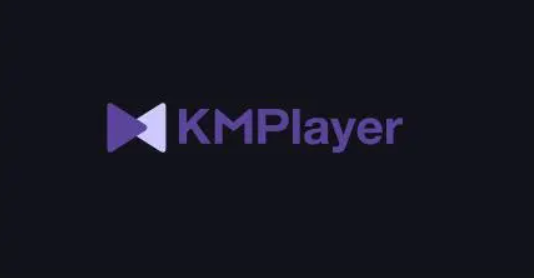
显示当前帧数操作方法介绍
1、打开软件,点击左上角的kmplayer。
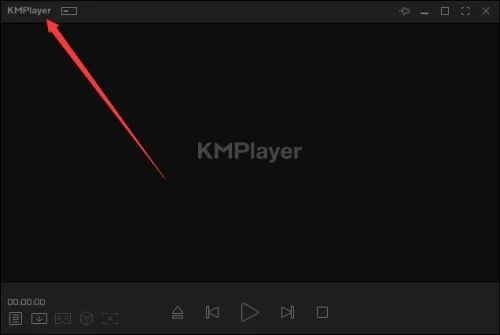
2、选择【选项】。
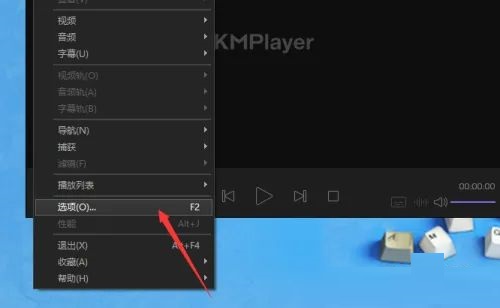
3、在选项界面里就可以勾选“显示OSD”。
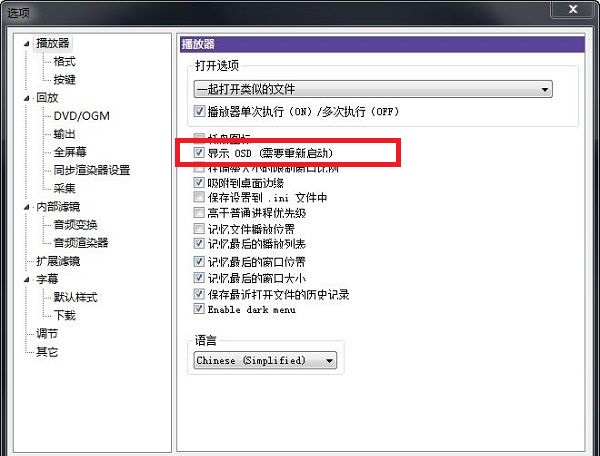
OSD是on-screen display的缩写,可查看播放文件的各种详细信息,视频编码器、音频编码器、码率、帧率、分辨率等,方便我们了解视频的详细情况。
使用KMPlayer显示OSD,只需要打开视频文件后,按键盘“Tab”键就能显示出来,关闭OSD的话再按一下即可。
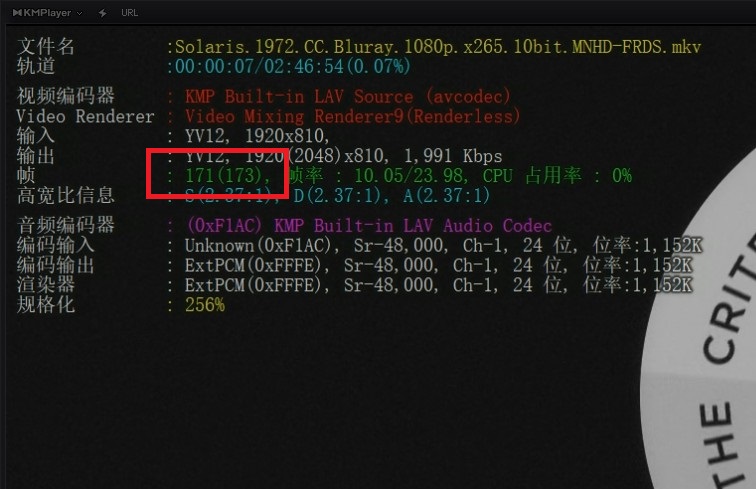
文明上网,理性发言,共同做网络文明传播者